Instalar o ASDK
Depois de preparar o computador host ASDK, o Azure Stack Development Kit (ASDK) pode ser implantado na imagem do CloudBuilder.vhdx usando as etapas a seguir neste artigo.
Instalar o ASDK
As etapas neste artigo mostram como implantar o ASDK usando uma interface gráfica do usuário (GUI) fornecida baixando e executando o script do PowerShell asdk-installer.ps1 .
Nota
A interface do usuário do instalador para o ASDK é um script de código aberto baseado em WCF e PowerShell.
Depois que o computador host inicializar com êxito na imagem do CloudBuilder.vhdx, faça login usando as credenciais de administrador especificadas quando você preparou o computador host ASDK para a instalação do ASDK. Isso deve ser o mesmo que as credenciais de administrador local do host ASDK.
Abra um console do PowerShell com privilégios elevados e execute o script PowerShell letra> da <unidade\AzureStack_Installer\asdk-installer.ps1. Lembre-se de que o script agora pode estar em uma unidade diferente de C:\ na imagem do CloudBuilder.vhdx. Clique em Install (Instalar).
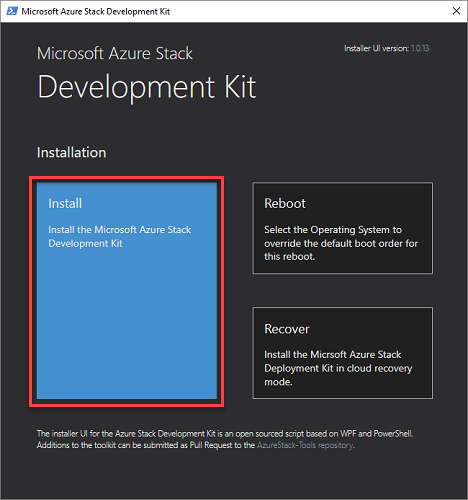
Na caixa suspensa Tipo de provedor de identidade, selecione Azure China Cloud, Azure US Government Cloud, AD FS ou Azure Cloud. Em Senha do administrador local, digite a senha do administrador local (que deve corresponder à senha de administrador local configurada atualmente) na caixa Senha e clique em Avançar.
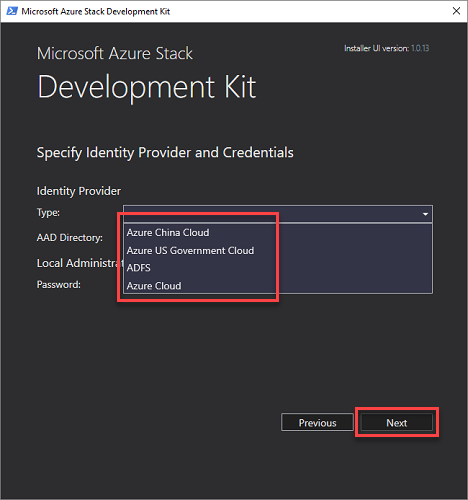
Se você escolher um provedor de identidade de assinatura do Azure, precisará de uma conexão com a Internet, o nome completo de um locatário de diretório do Microsoft Entra na forma de domainname.onmicrosoft.com ou um nome de domínio personalizado verificado pelo Microsoft Entra ID. Você também precisa de credenciais de administrador para o diretório especificado.
Ao usar o AD FS como o provedor de identidade, o serviço de diretório de carimbo padrão é usado. A conta predefinida com a qual iniciar sessão é azurestackadmin@azurestack.local, e a palavra-passe a utilizar é a que forneceu como parte da configuração.
Nota
Para obter melhores resultados, mesmo se você quiser usar um ambiente do Azure Stack desconectado usando o AD FS como provedor de identidade, é melhor instalar o ASDK enquanto estiver conectado à Internet. Dessa forma, a versão de avaliação do Windows Server 2016 incluída na instalação do ASDK pode ser ativada no momento da implantação.
Selecione um adaptador de rede para usar para o ASDK e clique em Avançar.
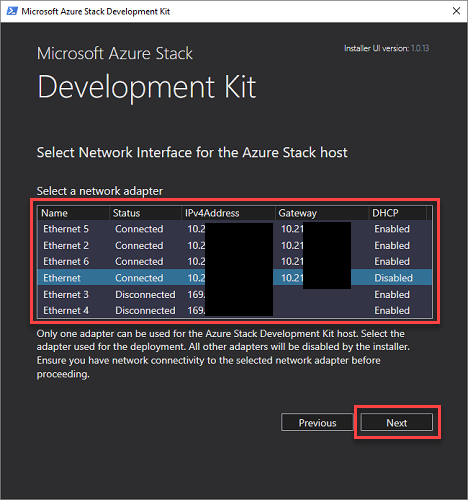
Na página Configuração de Rede, forneça um endereço IP válido do servidor de tempo. Este campo obrigatório define o servidor de tempo a ser usado pelo ASDK. Este parâmetro deve ser fornecido como um endereço IP do servidor de tempo válido. Não há suporte para nomes de servidor.
Gorjeta
Para encontrar um endereço IP do servidor de tempo, visite ntppool.org ou ping time.windows.com.
Opcionalmente, você pode fornecer um endereço IP do encaminhador DNS. Um servidor DNS é criado como parte da implantação do Azure Stack. Para permitir que os computadores dentro da solução resolvam nomes fora do carimbo, forneça o servidor DNS da infraestrutura existente. O servidor DNS in-stamp encaminha solicitações de resolução de nomes desconhecidos para esse servidor.
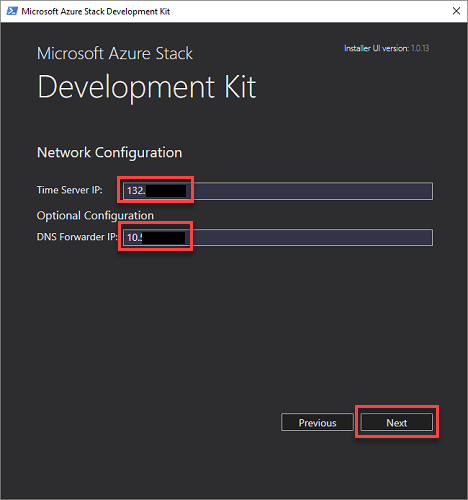
Na página Verificando propriedades da placa de interface de rede, você verá uma barra de progresso. Quando a verificação estiver concluída, clique em Avançar.
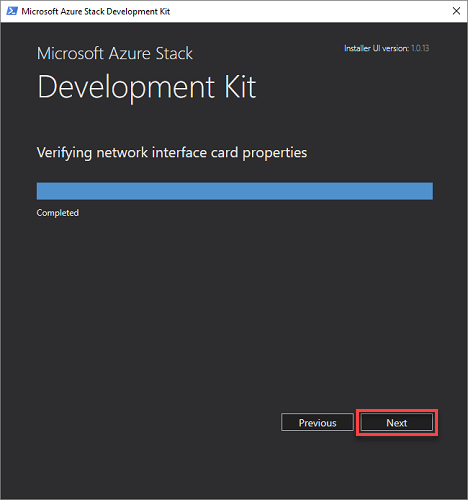
Na página Resumo , clique em Implantar para iniciar a instalação do ASDK no computador host do ASDK.
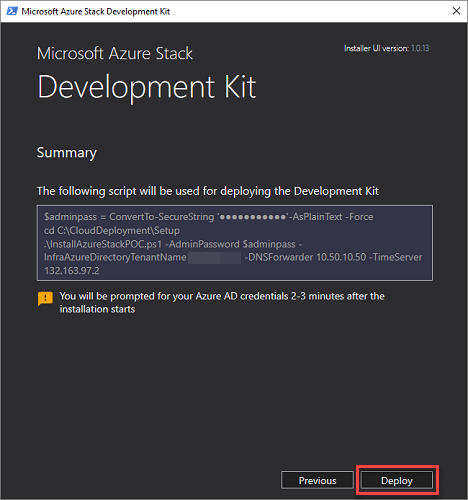
Gorjeta
Aqui você também pode copiar os comandos de configuração do PowerShell que serão usados para instalar o ASDK. Isso é útil se você precisar reimplantar o ASDK no computador host usando o PowerShell.
Se você estiver fazendo uma implantação do Microsoft Entra, você será solicitado a inserir as credenciais da sua conta de administrador do Microsoft Entra alguns minutos após o início da instalação.
O processo de implantação levará algumas horas, durante as quais o computador host será reinicializado automaticamente uma vez. Se você quiser monitorar o progresso da implantação, entre como azurestack\AzureStackAdmin depois que o host ASDK for reiniciado. Quando a implantação é bem-sucedida, o console do PowerShell exibe: COMPLETE: Action 'Deployment'.
Importante
Se você entrar como administrador local depois que a máquina ingressar no domínio azurestack, não verá o progresso da implantação. Não execute novamente a implantação, em vez disso, entre como azurestack\AzureStackAdmin para validar que ela está em execução.
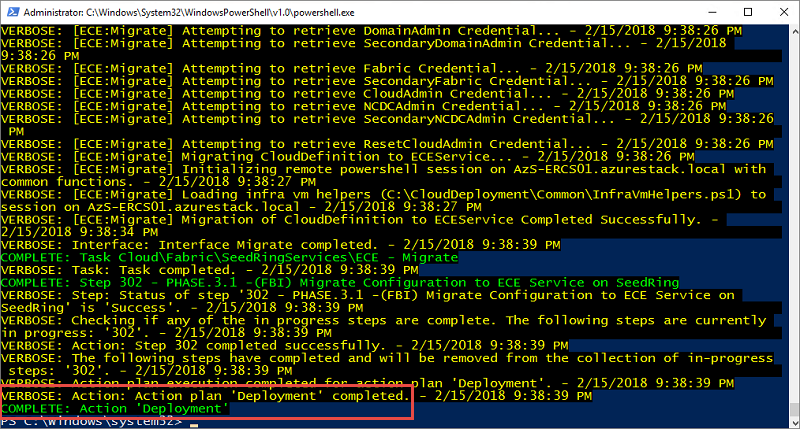
Parabéns, você instalou com sucesso o ASDK!
Se a implantação falhar por algum motivo, você poderá reimplantar do zero ou usar os seguintes comandos do PowerShell para reiniciar a implantação a partir da última etapa bem-sucedida. Os comandos podem ser usados na mesma janela elevada do Powershell:
cd C:\CloudDeployment\Setup
.\InstallAzureStackPOC.ps1 -Rerun